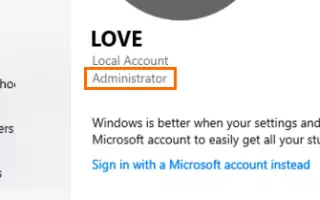Bu makale, Windows 11’de yönetici ayrıcalıklarının nasıl kontrol edileceğine ilişkin bazı yararlı ekran görüntülerini içeren bir kurulum kılavuzudur.
Windows 11’de sistem ayarlarını değiştirirken, eylemi onaylamanızı isteyen bir UAC istemi görebilirsiniz. Yönetici ayrıcalıkları gerektiren bir eylemi gerçekleştirmeye çalıştığınızda bir UAC istemi görünür.
UAC istemini Windows 11’de devre dışı bırakabilirsiniz, ancak bu iyi bir seçenek değildir çünkü bunu yapmak birçok güvenlik riski doğurur. Başka bir seçenek, Windows 11’de yönetici hesabını etkinleştirerek UAC istemini atlamaktır.
Ancak, Windows 11’de yönetici hesabını etkinleştirmeden önce, Windows 11’de zaten yönetici ayrıcalıklarına sahip olduğunuzdan emin olmalısınız. Windows 11’de yönetici hesabını manuel olarak etkinleştirmeniz gerekir, ancak yönetici hesabının zaten etkin olup olmadığını kontrol etmek en iyisidir.
Bu nedenle, Windows 11’de yönetici haklarına sahip olup olmadığınızı kontrol etmekle ilgileniyorsanız, doğru sayfaya geldiniz. Windows 11’de yönetici ayrıcalıklarının nasıl kontrol edileceği aşağıda açıklanmıştır. Kontrol etmek için kaydırmaya devam edin.
Windows 11’de yönetici ayrıcalıklarınız olup olmadığını kontrol edin
1. Hesap türünüzü ayarlardan kontrol edin
Bu yöntemde, kullanıcı hesabınızın bir yönetici hesabı olduğunu doğrulamak için Windows 11’in Ayarlar uygulamasını kullanacaksınız. İşte izlemeniz gereken birkaç basit adım.
- İlk olarak, Windows 11 Başlat menüsüne tıklayın ve Ayarlar’ı seçin .
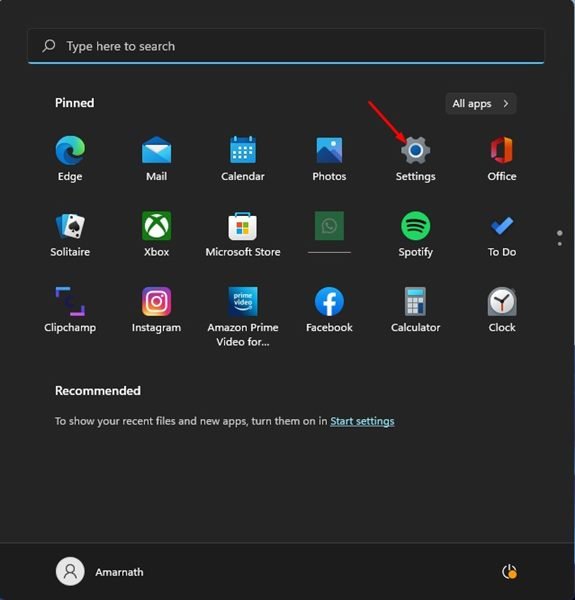
- Ayarlar uygulamasında, aşağıda gösterildiği gibi Sistem sekmesine geçin.
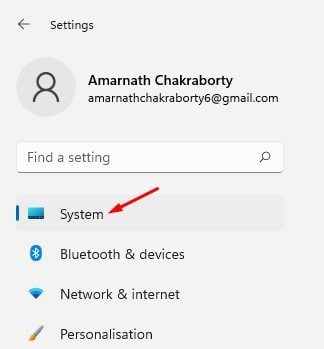
- Kullanıcı hesabı ayrıntıları sağ bölmede görüntülenir. ‘Yönetici’ metni göründüğünde, bir yönetici hesabı kullandığınızı gösterir.
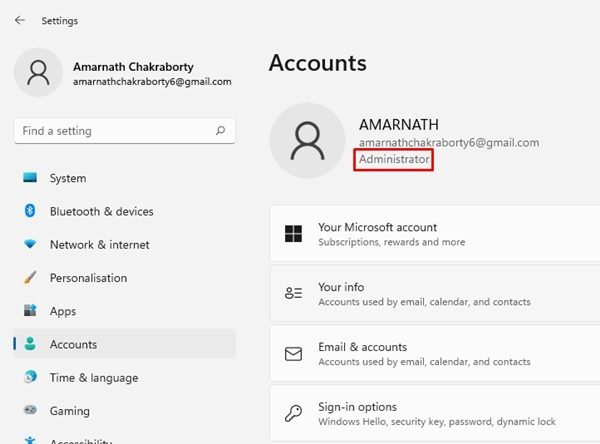
Kurulum tamamlandı. Ayarlar aracılığıyla Windows 11’de yönetici ayrıcalıklarına sahip olup olmadığınızı bu şekilde kontrol edebilirsiniz.
2. Kontrol panelinden yönetici haklarına sahip olduğunuzdan emin olun.
Bu yöntemde, kullanıcı hesabınızın bir yönetici hesabı olduğunu doğrulamak için Denetim Masası’nı kullanırsınız. Sadece aşağıda paylaşılan bazı basit adımları izleyin.
- İlk olarak, Windows 11 Arama’ya tıklayın ve Denetim Masası’na yazın. Seçenekler listesinden Denetim Masası’nı açın .
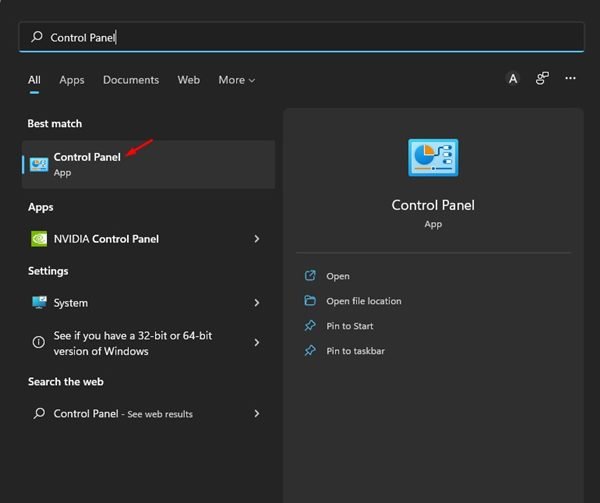
- Denetim Masası’nda Kullanıcı Hesapları’na tıklayın.
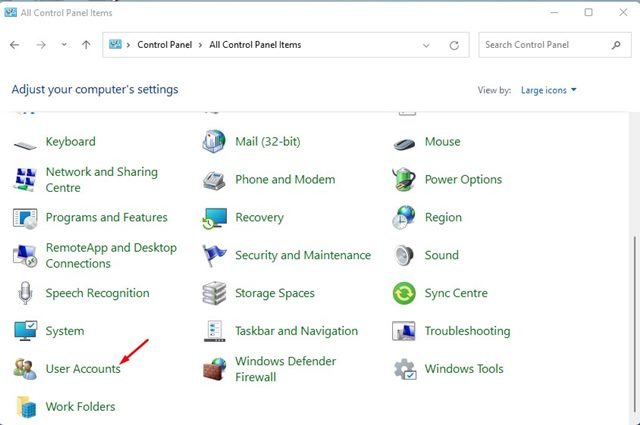
- Kullanıcı Hesapları sayfasında sağa bakın. Hesabınız bir yönetici hesabıysa, kullanıcı hesabı adınızın altında ‘Yönetici’ metnini görürsünüz.
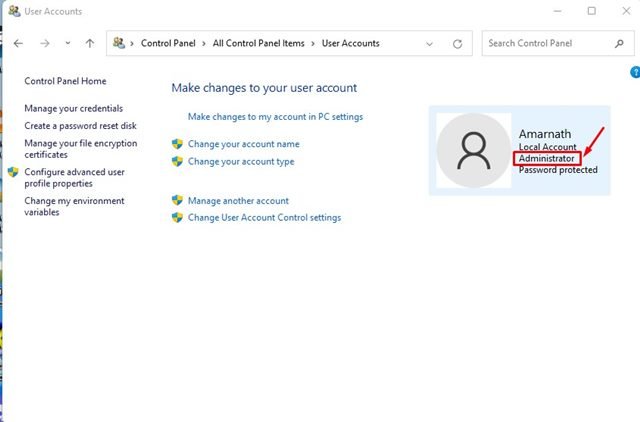
Kurulum tamamlandı. Denetim Masası Yardımcı Programı aracılığıyla Windows 11’de yönetici ayrıcalıklarına sahip olup olmadığınızı kontrol etme.
3. Windows 11 hesabının CMD aracılığıyla bir yönetici hesabı olup olmadığını kontrol edin
Bu yöntemde, Windows 11 hesabınızın bir yönetici hesabı olduğunu doğrulamak için bir komut istemi yardımcı programı kullanacaksınız. İşte izlemeniz gereken birkaç basit adım.
- İlk olarak, Windows 11 Search’e tıklayın ve Komut İstemi yazın .
- Komut İstemi’ne sağ tıklayın ve *Yönetici olarak çalıştır’ı seçin.
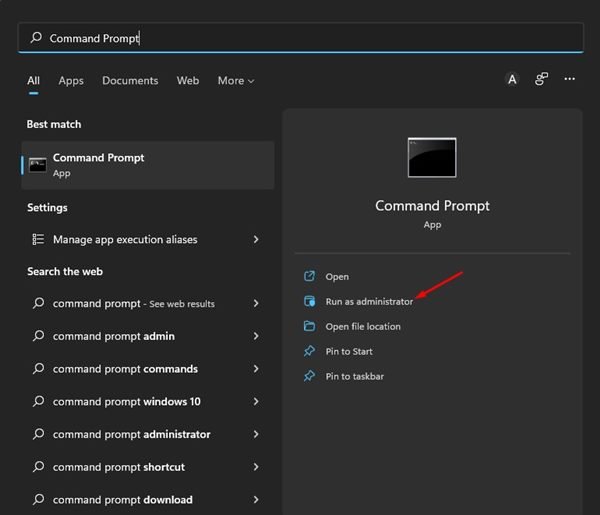
- Komut isteminde
net user "account name"enter yazın ve Enter’a basın.
Not: Hesabınızı kendinize göre yeniden adlandırın . Örneğin “ net user Techman ”.
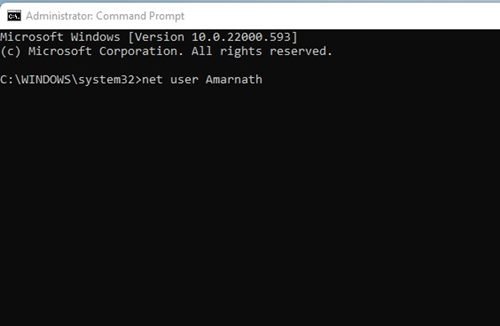
- Komut isteminde birçok bilgi görüntülenir. Hesap türünüzü doğrulamak için Yerel Grup Üyeliği alanını kontrol etmeniz gerekir. Yerel grup üyelik durumu *Yönetici olarak görünüyorsa, mevcut hesabın yönetici ayrıcalıkları vardır.
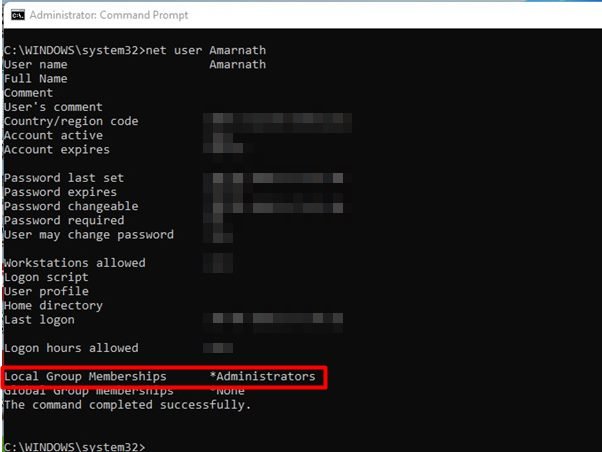
Kurulum bu şekilde yapılır. Komut istemi aracılığıyla Windows 11’de yönetici ayrıcalıklarına sahip olup olmadığınızı bu şekilde kontrol edebilirsiniz.
Yukarıda, Windows 11’de yönetici ayrıcalıklarının nasıl kontrol edileceğine baktık. Umarız bu bilgiler ihtiyacınız olanı bulmanıza yardımcı olmuştur.